Linksys AE6000: Guide de l’utilisateur
Guide de l’utilisateur: Linksys AE6000

a
Guide de l’utilisateur
AE6000
Adaptateur réseau mini USB sans fil N AC580 double bande
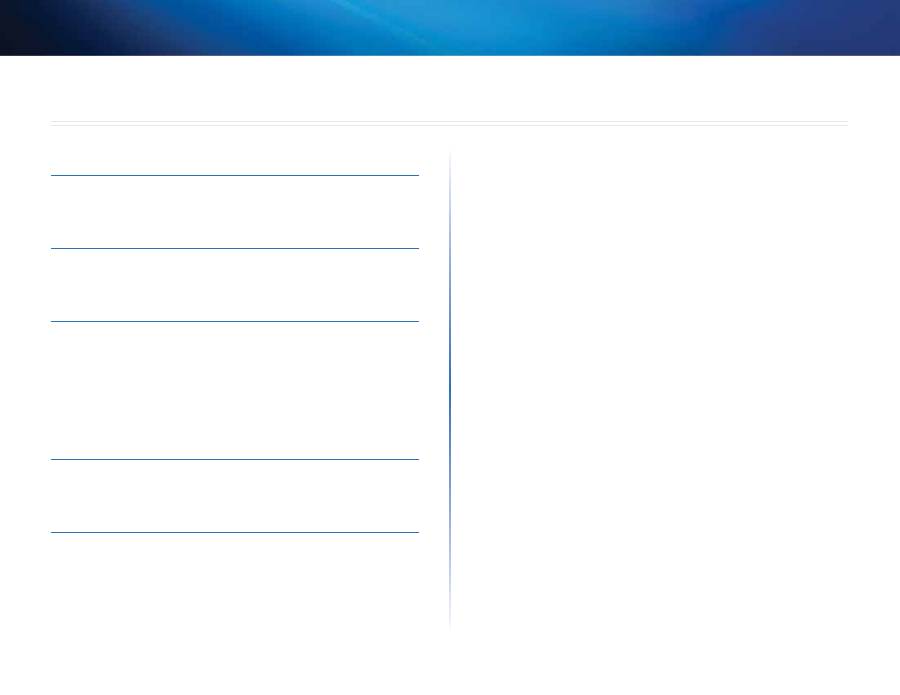
i
LinksysAE6000
i
Vue d'ensemble du produit
Caractéristiques
1
Installation
Installation
2
Configuration du réseau sans fil
Wi-FiProtectedSetup
3
Utilitairedeconfigurationderéseausansfil
3
Configurationduréseausansfilintégréausystème
d’exploitation
3
Dépannage
AE6000
10
Spécifications
Linksys AE6000
11
Contenu
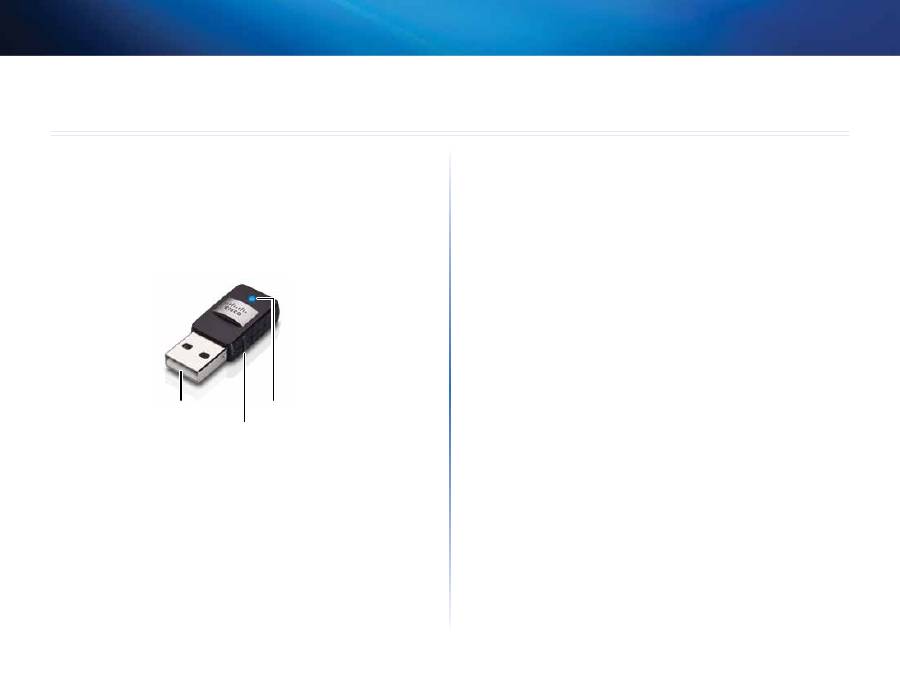
1
Vued'ensembleduproduit
LinksysAE6000
1
Mercid’avoirchoisil’adaptateurréseauUSBsansfil NAC580doublebandede
Linksys.Dotédesplusrécentesspécificationsderéseausans fil,cetadaptateur
réseauassureouaméliorelaconnectivitésans fildevotreordinateurportable
oudebureaufonctionnantavecWindows.Lechiffrement WPA2protègevos
donnéesetvotreconfidentialitégrâceàuncryptagetrèsrobuste.
Caractéristiques
Connexion USB
BoutonWi-FiProtectedSetup
Voyant
Connexion USB :
ConnectezcetteextrémitéàunportUSBdisponiblesurvotre
ordinateur.
Voyant :
Clignotelorsqueleréseausansfilestactif.
Bouton Wi-Fi Protected Setup™ :
Appuyez sur ce bouton et sur le bouton
BoutonWi-FiProtectedSetupdevotrerouteuroudevotrepointd’accèspour
connectervotreordinateurauréseausansfil.
Vued'ensembleduproduit
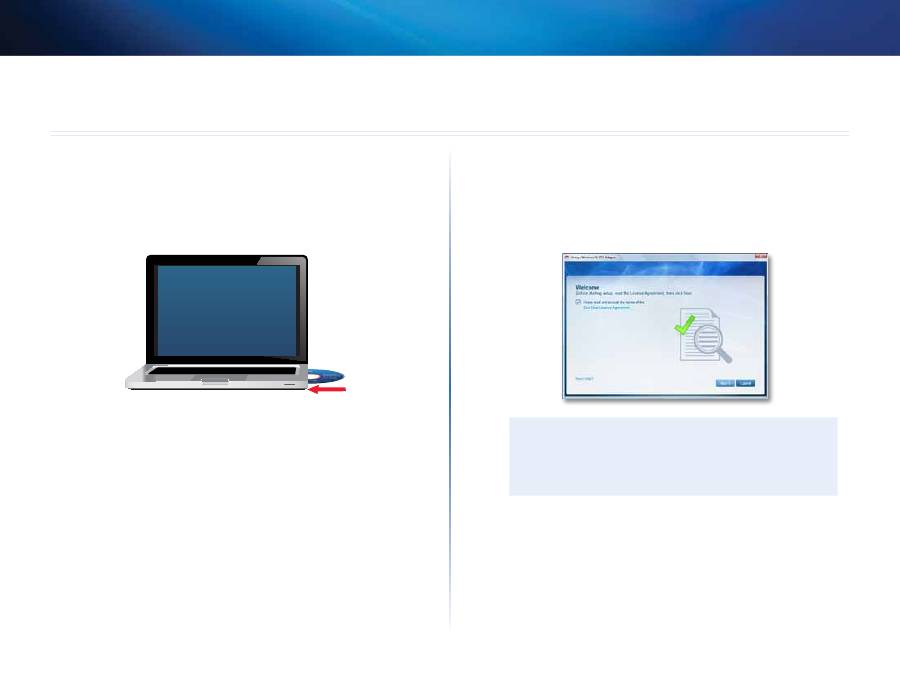
2
Installation
LinksysAE6000
2
Cechapitredécritlaprocédured'installationdel'adaptateur.
Installation
Pourinstallerl'adaptateur :
1.
InsérezleCDdansvotrelecteurCDouDVD.
2.
SousWindows 8,cliquezsur
Tap to choose what happens to this disc
(cliquezpoursélectionnerl’actionàexécuteraveccepériphérique)dans
lecoinsupérieurdroitdel’écran.
3.
Cliquezsur
Installer votre adaptateur Linksys
.
Siceliennes'affichepas,accédezàl'installationdirectementsurleCD.
Pourcefaire,procédezcommesuitselonvotresystèmed'exploitation :
Windows 8
a.
Entrez
Computer
(ordinateur) sur l’écran principal, puis cliquez
sur
Computer
(ordinateur) lorsque l’option apparaît dans la liste
Applications
.
b.
Double-cliquezsurvotrelecteurCDouDVD.
Windows 7 et Windows Vista
a.
Sélectionnez
Démarrer > Ordinateur
.
b.
Double-cliquezsurvotrelecteurCDouDVD.
Windows XP
a.
Cliquezsur
Start
(démarrer),puissur
My Computer
(monordinateur).
b.
Double-cliquezsurvotrelecteurCDouDVD.
4.
Suivez les directives à l'écran pour terminer la configuration de votre
adaptateursansfilLinksys.
Remarque
Vousdevrezsuivrelaprocéduredeconfigurationuneseulefois
pourinstallervotreadaptateur.Unefoiscetteétapeterminée,votre
ordinateurreconnaîtral'adaptateurchaquefoisquecedernierse
connecteauportUSBdevotreordinateur.
Installation
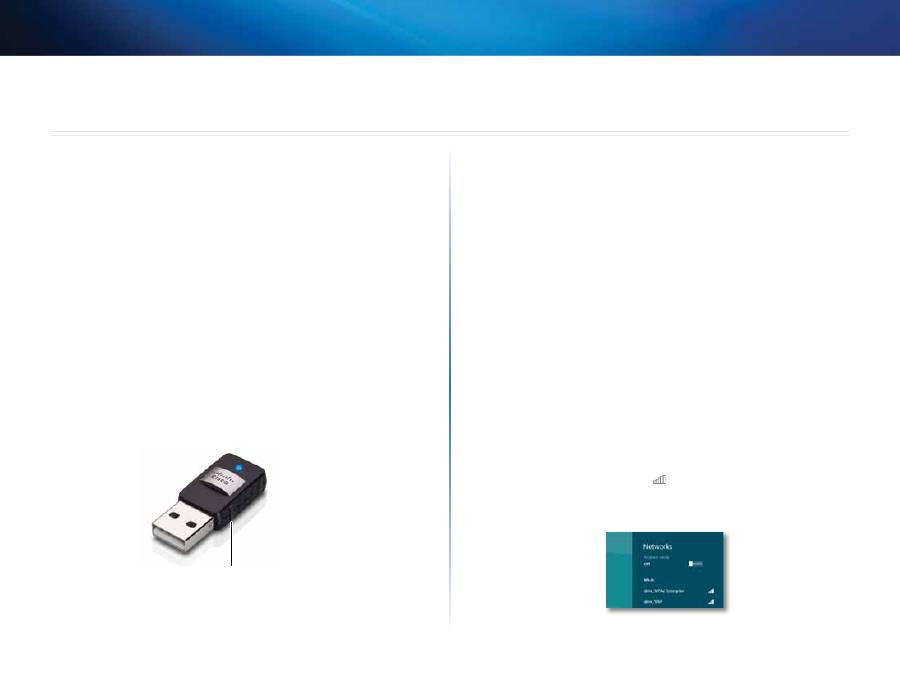
3
Wi-FiProtectedSetup
LinksysAE6000
3
Pourconfigurerlesparamètresdeconnexionsansfildevotreadaptateur,vous
pouvezutiliser :
•
Wi-Fi Protected Setup™ (si votre routeur, passerelle ou point d’accès
prendenchargecettefonction)
•
L’utilitairedeconfigurationduréseausansfildevotreordinateur
•
Laconfigurationduréseausansfilintégréàvotresystèmed’exploitation
Wi-Fi Protected Setup
Connexion à l’aide de la fonction WPS (Wi-Fi Protected Setup,
Configuration protégée par Wi-Fi)
1.
Appuyez sur le bouton Wi-Fi Protected Setup de votre ordinateur,
passerelleoupointd’accèssansfil.
2.
Danslesdeuxminutes,appuyezsurleboutonWPS,situésurlecôtéde
votreadaptateur,pendantaumoinstrois secondes.Levoyantclignote
aumomentdelaconnexion,puisrestealluméconstammentlorsquela
connexionestétablie.
BoutonWi-FiProtectedSetup
Utilitaire de configuration de réseau sans
fil
Siunutilitairedeconfigurationsansfilestinstallésurvotreordinateur,reportez-
vousàladocumentationdel’utilitairepourlesinstructions.
Configuration du réseau sans fil intégré
au système d’exploitation
Suivezlesinstructionsdanslasectioncorrespondanteci-dessouspourutiliser
l’utilitaireintégreràvotresystèmed’exploitation :
•
«Windows 8»àlapage3
•
«Windows 7»àlapage4
•
«Windows Vista»àlapage5
•
«Windows XP»àlapage7
Windows 8
Unefoisl’adaptateurinstallé,déplacezlepointeurdelasourisverslecoin
inférieurdroitdel’écran,puiscliquezsur
Settings
(paramètres).Cliquez
sur l’icône de réseau sans fil
. Le menu Network (réseau) s’ouvre à
droitedel’écran,affichantlesréseauxsansfildisponiblesetl’étatactuel
devotreconnexion.
Configurationduréseausansfil
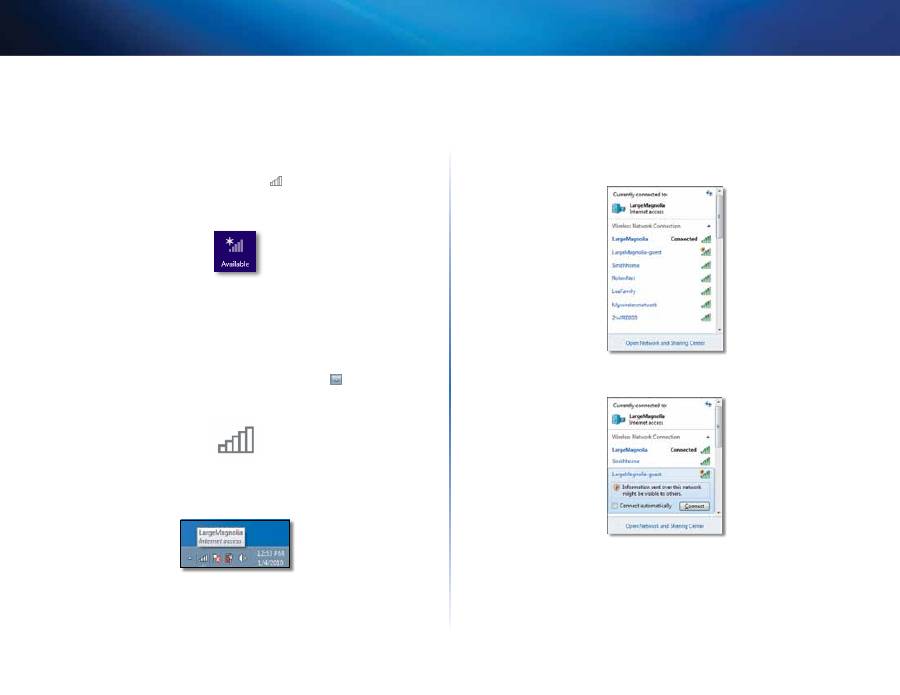
4
Configurationduréseausansfilintégréausystèmed’exploitation
LinksysAE6000
Nouvelle connexion sans fil
Pour vous connecter à un autre réseau sans fil, procédez comme suit :
1.
Déplacezvotresourisverslecoininférieurdroitdel’écran,puiscliquez
sur
Settings
(paramètres).
2.
Cliquez sur l’icône de réseau sans fil
. Le menu
Network
(réseau)
s’ouvre,affichantlesréseauxsansfildisponiblesetl’étatactueldevotre
connexion.
3.
Si le système vous y invite, entrez toute information supplémentaire
demandéesurleréseau(parexemplelemotdepasse).
Windows 7
Une fois l'adaptateur installé, l'icône de l'utilitaire de
configuration de
réseau sans fil
apparaîtdanslazonedenotification.(Sil'icônen'apparaît
pas,cliquezsurlaflèche
Afficher les icônes masquées
danslazonede
notification.)
Vous pouvez placer le pointeur de souris sur l'icône pour afficher des
renseignementssurl'étatdelaconnexionsans fil.
Nouvelle connexion sans fil
Pour vous connecter à un autre réseau sans fil, procédez comme suit :
1.
Cliquezsurl'icônedel'utilitairede
configuration de réseau sans fil
.Une
listedesréseauxsansfildétectésapparaît.
2.
Sélectionnezvotreréseau,puiscliquezsur
Connexion
.
Sivotreréseaun’estpasprotégéparunprotocoledesécuritésansfil,
votreordinateurseconnecteauréseausansfiletaucuneautreactionne
vousestdemandée.
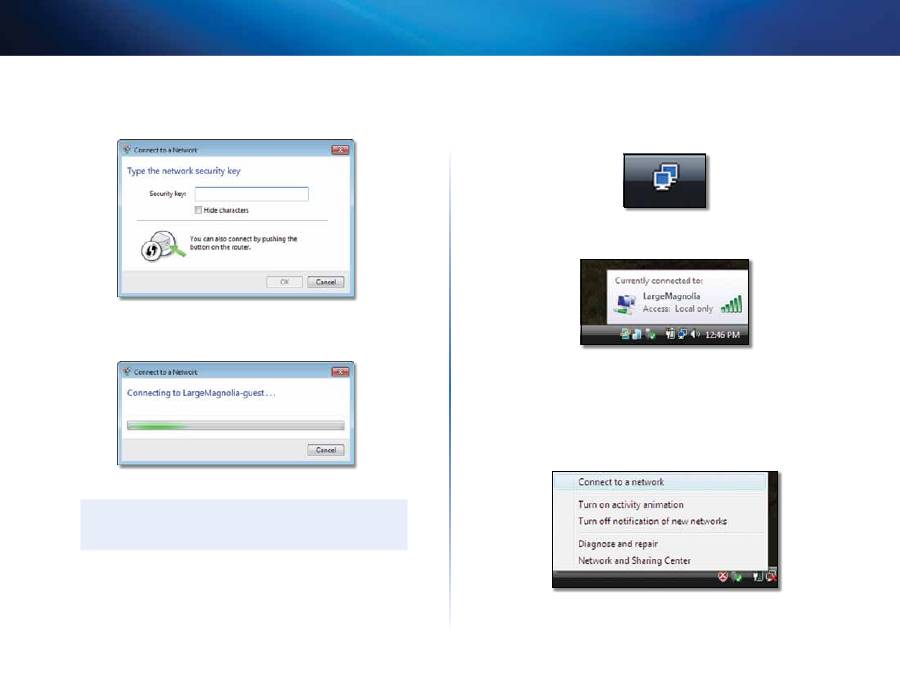
5
Configurationduréseausansfilintégréausystèmed’exploitation
LinksysAE6000
3.
EntrezlaphrasedevérificationWPA/WPA2(Wi-FiProtectedAccess)ou
lacléWEP(WiredEquivalentPrivacy),selonvotretypedesécurité,puis
cliquezsur
OK
.
Cettefenêtreapparaîtlorsquel'adaptateurseconnecteàvotreréseau.
N'annulez pas cette opération, sauf si vous voulez mettre fin à la
connexion.
Votreordinateurestmaintenantconnectéàvotreréseausans fil.
Remarque
Pourobtenirdel'aidesurl'utilitairedeconfigurationderéseausans
fil,cliquezsur
Démarrer
,puissur
Aide et support
.
Windows Vista
Une fois l'adaptateur installé, l'icône de l'utilitaire de
configuration de
réseau sans fil
apparaîtdanslazonedenotification.
Vous pouvez placer le pointeur de souris sur l'icône pour afficher des
renseignementssurl'étatdelaconnexionsans fil.
Nouvelle connexion sans fil
Pour vous connecter à un autre réseau sans fil, procédez comme suit :
1.
Faitesunclicdroitsurl'icônedel'utilitairede
configuration de réseau
sans fil
.
2.
Cliquezsur
Connexion à un réseau
.
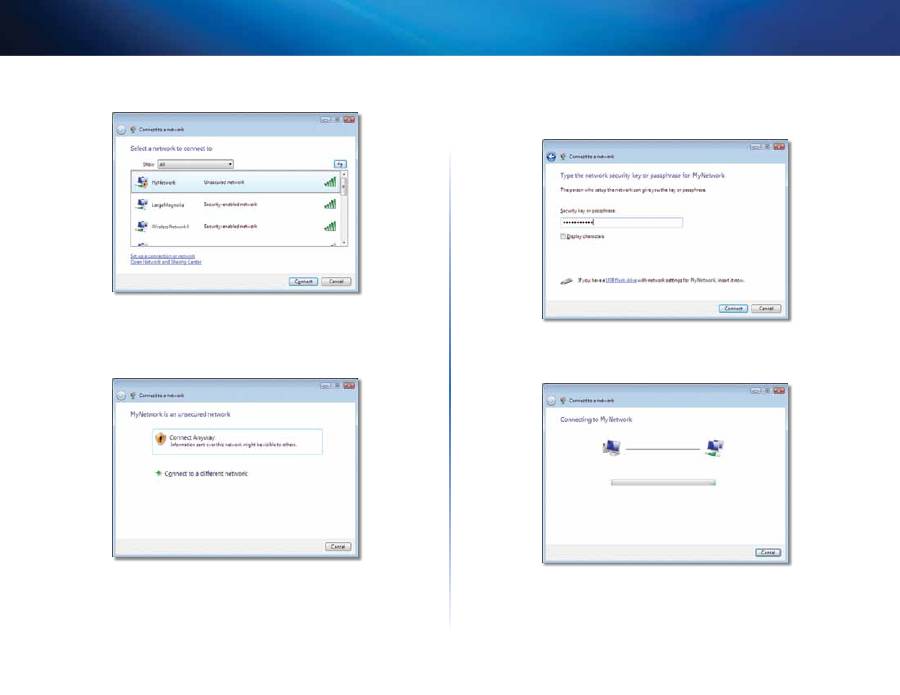
6
Configurationduréseausansfilintégréausystèmed’exploitation
LinksysAE6000
3.
Sélectionnezvotreréseau,puiscliquezsur
Connexion
.
4.
Sivotreréseauutiliselasécuritésansfil,passezàl'étape 5.
S'iln'utilise
pas
lasécuritésansfil,l'écransuivantapparaît.
a.
Pourétabliruneconnexionavecleréseaunonsécurisé,cliquezsur
Connexion (quand même)
,puispassezàl'étape 6.
5.
EntrezlaphrasedevérificationWPA/WPA2(Wi-FiProtectedAccess)ou
lacléWEP(WiredEquivalentPrivacy),selonvotretypedesécurité,puis
cliquezsur
Connexion
.
Cette fenêtre apparaît lorsque l'adaptateur se connecte à votre
réseau.N'annulezpascetteopération,saufsivousvoulezmettrefinà
l'installation.
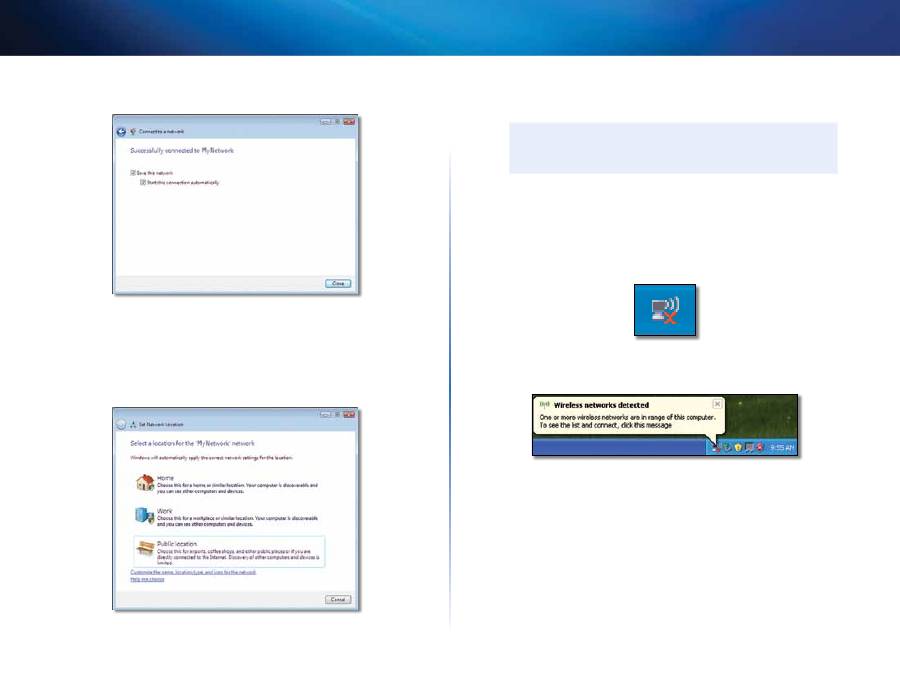
7
Configurationduréseausansfilintégréausystèmed’exploitation
LinksysAE6000
Cettefenêtreapparaîtunefoisquelaconnexionauréseauestétablie.
6.
Sivousdésirezenregistrerlesparamètres,sélectionnez
Enregistrer ce
réseau
.
7.
Cliquezsur
Fermer
.
Il se peut que l'écran
Définir
un
emplacement réseau
apparaisse. Cet
écranvousaideàappliquerlesparamètrescorrespondantàvotretype
d'installation.
a.
Cliquezsur
Domicile
,
Bureau
ou
Lieu public
,puiscliquezsur
Fermer
àl'écranquiapparaît.
Remarque
Pourobtenirdel'aidesurl'utilitairedeconfigurationderéseausans
fil,cliquezsur
Démarrer
,puissur
Aide et support
.
Votreordinateurestmaintenantconnectéàvotreréseausans fil.
Windows XP
Une fois l'adaptateur installé, l'icône de l'
utilitaire de configuration
automatique sans fil de Windows XP
apparaît dans la zone de
notification.
Vous pouvez placer le pointeur de souris sur l'icône pour afficher des
renseignementssurl'étatdelaconnexionsans fil.
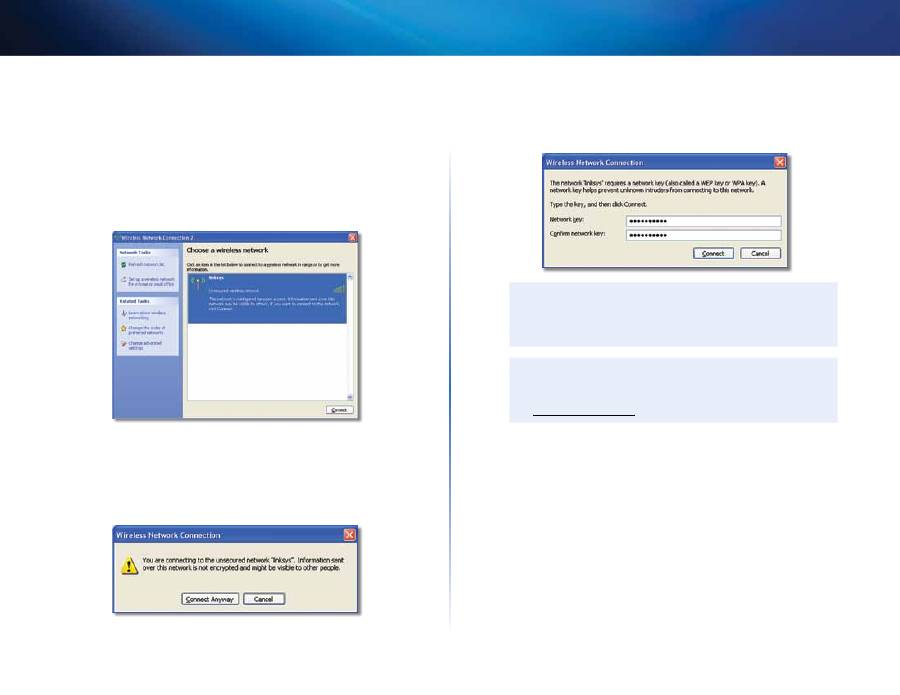
8
Configurationduréseausansfilintégréausystèmed’exploitation
LinksysAE6000
Nouvelle connexion sans fil
Pour vous connecter à un autre réseau sans fil, procédez comme suit :
1.
Faitesunclicdroitsurl'icônedel'utilitairede
configuration automatique
sans fil de Windows XP
danslazonedenotificationdevotreordinateur,
puissélectionnez
Afficher les réseaux sans fil disponibles
.Unefenêtre
affichelesréseauxsansfildisponibles.
2.
Sélectionnezleréseausansfilvouluetcliquezsur
Connexion
.
Sileréseauutiliselasécuritésansfil,passezàl'étape 4.Sinon,passezà
l'étape 3.
3.
Cliquez sur
Connexion (quand même)
pour connecter l'adaptateur à
votreréseausansfilnonsécurisé.Votreordinateurseconnecteauréseau
sansfil;aucuneautreactionnevousestdemandée.
4.
Si votre réseau utilise la sécurité sans fil WEP, entrez la clé WEP dans
les champs
Clé réseau
et
Confirmer la clé
réseau
. Si votre réseau utilise
lasécuritésansfilWPA/WPA2,entrezlaphrasedevérificationdansles
champs
Clé réseau
et
Confirmer la clé
réseau
.Cliquezsur
Connexion
.
Remarque
L'outilConfigurationautomatiquesansfildeWindows XPn'accepte
paslesphrasesdevérification WEP.EntrezsansfautelacléWEP
utiliséeparvotrerouteursansfilouparvotrepointd'accès.
Remarque
SivotreréseauutiliselasécuritéWPA2,assurez-vousd'avoir
installélamiseàjour KB893357pourWindows XP,offertesurle
site
www.microsoft.com
.
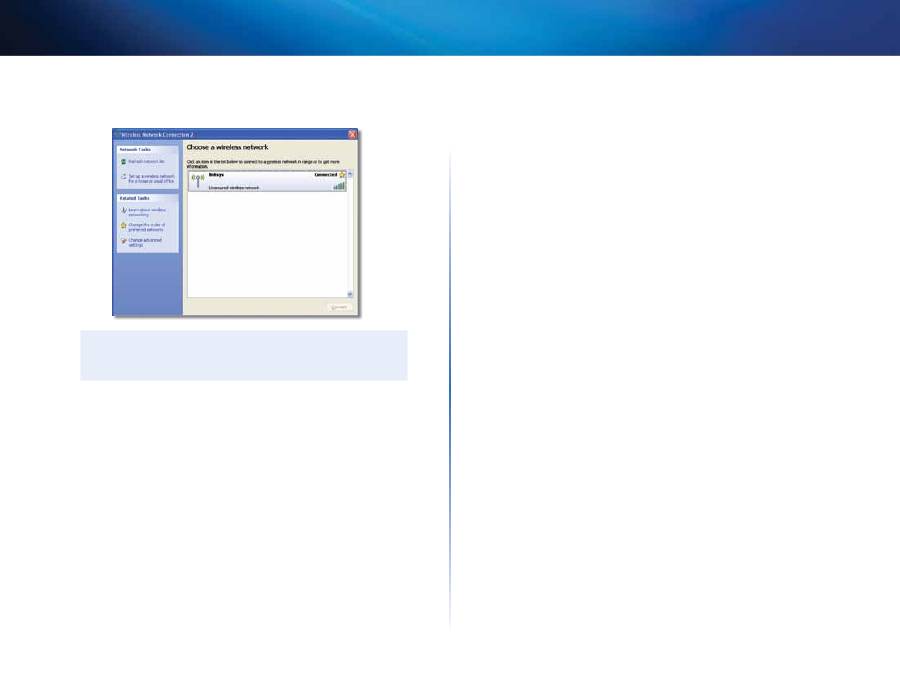
9
Configurationduréseausansfilintégréausystèmed’exploitation
LinksysAE6000
Votreréseausansfilindiquera
Connecté
unefoisquelaconnexionsera
établie.
Remarque
Pourobtenirdel'aidesurl'utilitairedeconfigurationderéseausans
fil,cliquezsur
Démarrer
,puissur
Aide et support
.
Votreordinateurestmaintenantconnectéàvotreréseausans fil.
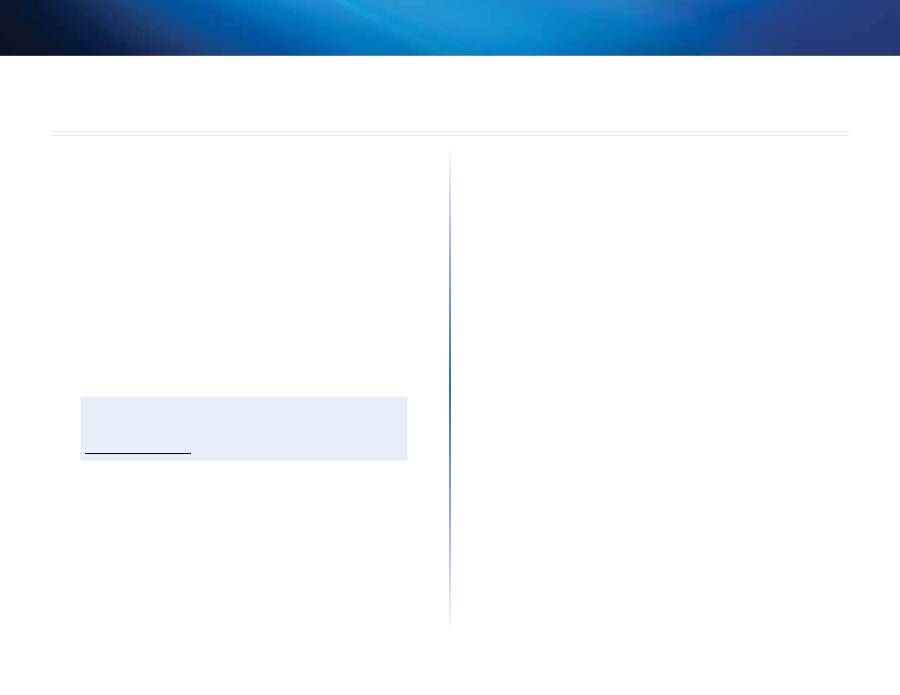
10
Dépannage
LinksysAE6000
10
AE6000
Votre ordinateur ne reconnaît pas l'adaptateur.
•
Assurez-vousquel'adaptateurestinsérécorrectementdansleportUSB
devotreordinateur.
•
Connectezl'adaptateuràunautreportUSB.
Votre ordinateur ne parvient pas à communiquer avec les autres ordinateurs
de votre réseau sans fil.
•
Assurez-vousquelesordinateurssontallumés.
•
Assurez-vous que l'adaptateur est configuré avec le même nom de
réseau sans fil SSID (Service Set Identifier, ou identificateur de jeu de
services)etlesmêmesparamètresdesécuritéquelesautresordinateurs
devotreréseausansfil.
Remarque
Sivousn'avezpastrouvéderéponseàvosquestions,consultez
lasectiondel'assistancedenotresiteWeb,àl'adresse
Linksys.com/support
.
Dépannage
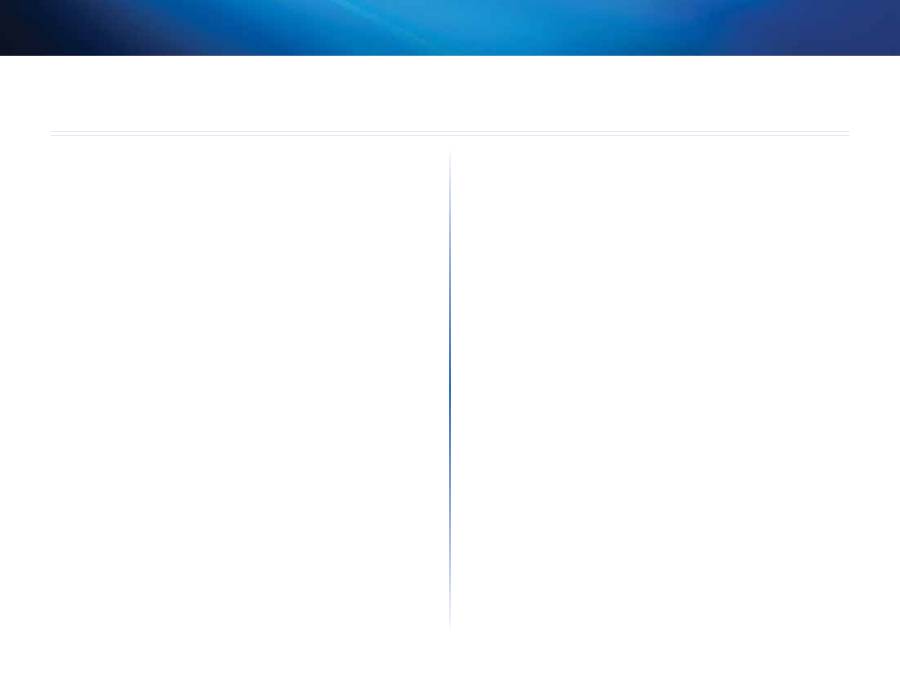
11
Spécifications
Linksys AE6000
Linksys AE6000
Numéro de modèle
AE6000
Normes
802.11a,802.11b,802.11g,802.11n,
802.11ac
Interface
USB 2.0
Voyants
Link(Liaison),Activity(Activité)
Antennes
1 doublesbandesinternes
Bouton
Wi-FiProtectedSetup
Fonctionsdesécurité
WEP,WPAetWPA2personnel,
WPA,WPA2entrepriseetWi-FiProtected
Setup
Configurationbinairede
laclédesécurité
Cryptagejusqu'à128 bits
Configurationdusystème
d'exploitation
Windows XP,Windows Vista,
Windows Vistaédition64 bits,
Windows 7ouWindows 764 bits,
Windows 8,Windows 864 bits
Environnement d'exploitation
Dimensions
35 x 15 x 8 mm(1,38 x 0,59 x 0,32 po)
Poids
4 g(0,14 oz)
Homologations
FCC,CE,IC,UL,RoHS,WEEE,IDA,
C-Tick,Wi-FiA/B/G/N/AC
Température(fonctionnement) 0 à 40 °C(32à 104 °F)
Température(entreposage)
–20 à 70 °C(-4 à 158 °F)
Humidité(fonctionnement)
10 à 85 %,sanscondensation
Humidité(entreposage
5 à 90 %,sanscondensation
Lesspécificationspeuventchangersanspréavis.
Spécifications
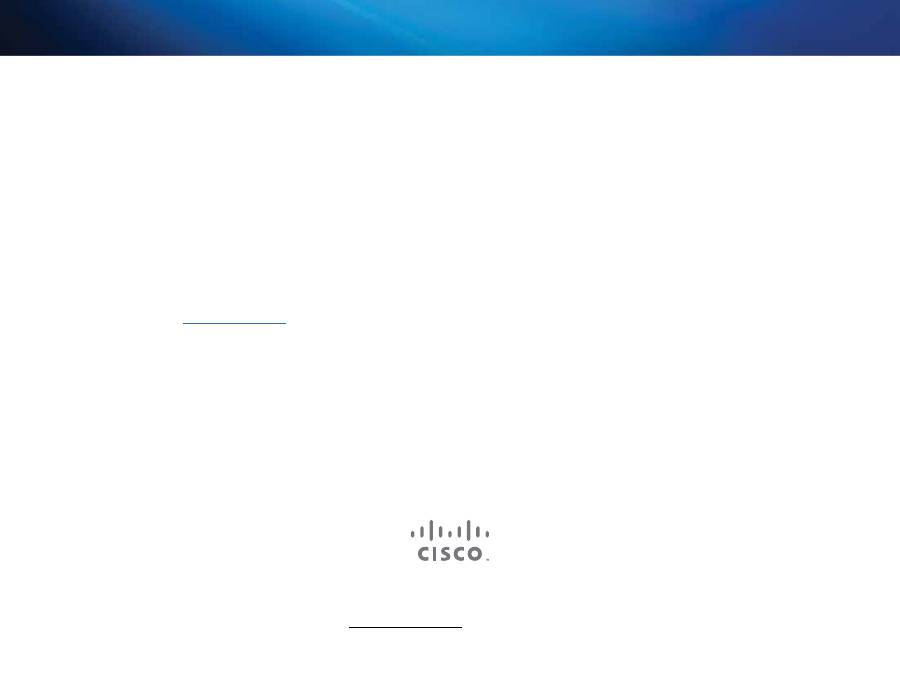
Guidededépannage
Cisco,lelogoCiscoetLinksyssontdesmarquesdecommerceoudesmarquesdéposéesdeCiscooudesessociétésaffiliéesauxÉtats-Unisetdansd'autrespays.
VoustrouverezunelistedesmarquesdecommercedeCiscoàl'adresse
www.cisco.com/go/trademarks
.Lesautresmarquesmentionnéesdanscedocumentsontlapropriétédeleurdétenteurrespectif.
©Ciscoetsessociétésaffiliées,2013.Tousdroitsréservés.
Visitezlesite
linksys.com/support
pouraccéderauserviced'assistancetechniqueprimé,disponible24 heuresparjour,7 joursparsemaine
Оглавление
- Ръководство за потребителя
- Uživatelská příručka
- Brugervejledning
- Benutzerhandbuch
- Οδηγός χρήσης
- User Guide
- Guía del usuario
- Käyttöopas
- Guide de l’utilisateur
- Guide de l’utilisateur
- Felhasználói kézikönyv
- Panduan Pengguna
- Guida per l’utente
- Gebruikershandleiding
- Brukerhåndbok
- Podręcznik użytkownika
- Manual do utilizador
- Ghid de utilizare
- Руководство пользователя
- Navodila za uporabo
- Användarhandbok
- คู่มือผู ้ใช ้
- Kullanıcı Kılavuzu
- Керівництво користувача
- Hướng dẫn sử dụng

